ユーザーズガイド YAMAHA VSS-200 戵־ (摜F[^)
Lastmanualsはユーザー主導型のハードウエア及びソフトウエアのマニュアル(ユーザーガイド・マニュアル・クイックスタート・技術情報など)を共有・保存・検索サービスを提供します。 製品を購入する前に必ずユーザーガイドを読みましょう!!!
もしこの書類があなたがお探しの取扱説明書・マニュアル・機能説明・回路図の場合は、今すぐダウンロード。Lastmanualsでは手軽に早くYAMAHA VSS-200のユーザマニュアルを入手できます。 YAMAHA VSS-200のユーザーガイドがあなたのお役に立てばと思っています。
YAMAHA VSS-200のユーザーガイドをLastmanualsがお手伝いします。

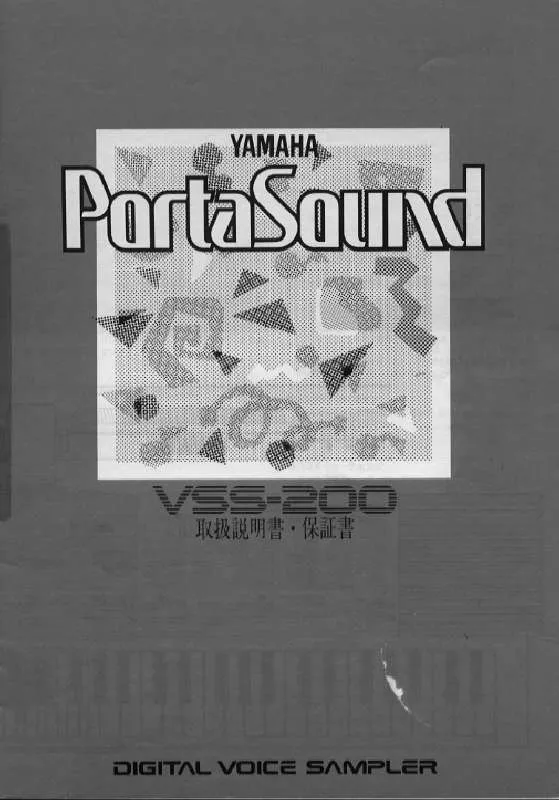
この製品に関連したマニュアルもダウンロードできます。
 YAMAHA VSS-200 (3212 ko)
YAMAHA VSS-200 (3212 ko)
マニュアル抽象的: マニュアル YAMAHA VSS-200戵־ (摜F[^)
詳しい操作方法はユーザーガイドに記載されています。
[. . . ] 36 HA ( ヘッドアンプ ) のアナログゲインを設定する . . 37 インプット系チャンネルの信号を STEREO バス に送る. . . . . . . . . . . . . . . . . . . . . . . . . . . . . . . . . . . . . . . . . . . . . . . . . . . . . . . . . . . . . . . . . . . 38
ごあいさつ. . . . . . . . . . . . . . . . . . . . . . . . . . . . . . . . . . . . . . . . . . . . . . . . . . . . . . . . . . . . . . . . . . . . . . . 7 付属品について. . . . . . . . . . . . . . . . . . . . . . . . . . . . . . . . . . . . . . . . . . . . . . . . . . . . . . . . . . . . . . . [. . . ] 32 オーディオ入出力の接続 . . . . . . . . . . . . . . . . . . . . . . . . . . . . . . . . . . . . . . . . . . . . 33 オプションカードの取り付け. . . . . . . . . . . . . . . . . . . . . . . . . . . . . . . . . . . . . の商標です。 * MIDI は社団法人音楽電子事業協会 (AMEI) の登録商標です。 * Centralogic ™ はヤマハ株式会社の商標です。 * Ethernet はゼロックス社の商標です。 * 本製品には、株式会社リコーの Bitmap Font が使われてい ます。 * その他、本書に記載されている会社名および商品名等は、 各社の登録商標または商標です。 * MPEG Layer‑3 audio coding technology licensed from Fraunhofer IIS and Thomson.
PA-1
4/4
6
取扱説明書
はじめに
はじめに
ごあいさつ
このたびはヤマハデジタルミキシングコンソール CL5/CL3/CL1 ( 以下 CL シリーズ ) をお買い求めいた だきまして、 まことにありがとうございます。 CL シリーズ の優れた機能を十分に発揮させるとともに、 末永くご愛用 いただくために、 この取扱説明書をご使用の前に必ずお読 みください。 お読みになったあとも、 保証書とともに保管 してください。
ファームウェアのアップデートに関する情報は、 下記ウェ ブサイトに掲載されています。 http://proaudio. yamaha. co. jp/ アップデートの手順や本体の設定については、 ウェブサイ トに用意されているファームウェアアップデートガイド をご参照ください。
取扱説明書について
取扱説明書 ( 本書 )
主にパネル上の各部の名称と機能、 基本的な操作について 説明しています。
付属品について
・ 電源コード ・ 取扱説明書 ( 本書 ) ・ Dante Virtual Soundcard ライセンスコード
リファレンスマニュアル (PDF 形式 / ウェブ サイトよりダウンロード )
主に機能の詳細やエフェクトパラメーター、 MIDI につい て説明しています。 PDF マニュアルの活用方法
ユーティリティーソフトウェアについて
CL シリーズには、 各種ユーティリティーソフトウェアが 用意されています。 ・ CL Editor 本体の設定や操作をコンピューター上で行なうソフト ウェアです。 本体設定のバックアップや、 本体がない場所 でのセットアップも行なえます。 ・ Console File Converter ヤマハ PM5D、 M7CL、 LS9、 CL シリーズの設定ファイ ルを、 それぞれで使用できるファイルに変換するソフト ウェアです。 ・ CL StageMix WiFi 接続した iPad、 iPad 2 を使って、 本体を遠隔操作す るソフトウェアです。 これらのソフトウェアについての情報は、 ヤマハプロオー ディオのウェブサイトに掲載されています。 http://proaudio. yamaha. co. jp/ ダウンロードの方法やインストール、 詳しい設定などにつ いては、 上記ウェブサイトやダウンロードしたプログラム に付属のインストールガイドをご参照ください。
リファレンスマニュアルは、 PDF 形式の電子ファイルに なっています。 このファイルは、 コンピューターでご覧い ただけます。 コンピューターでご覧いただくソフトウェア として 「Adobe® Reader®」 を使うと、 用語をすばやく検 索したり、 必要な部分だけを印刷したり、 リンクをクリッ クして該当する項目を開いたりすることができます。 特に 用語検索とリンク機能は、 電子ファイルならではの便利な 機能です。 ぜひご活用ください。 最新の Adobe Reader は下記のウェブサイトよりダウン ロードできます。 http://www. adobe. com/jp/
ヘルプ (XML ファイル / ウェブサイトよりダ ウンロード )
本体ディスプレイに表示するヘルプファイルです。 本体に インストールしたあと、 ディスプレイ上にあるヘルプボタ ンを押すと、 関連する項目を表示します。 リファレンスマニュアルとヘルプファイルは、 下記ウェブ サイトからダウンロードできます。 http://proaudio. yamaha. co. jp/
表記について
本書では、 パネル上にあるスイッチ類を キー と呼びま す。 また、 パネル上のコントロールノブは、 すべて 「ノブ」 と 呼んでいます。 ノブには、 最小値から最大値まで回転する ものと、 エンドレスで回転するものとがあります。 ディスプレイ上に表示される仮想のボタンは 「ボタン」 、 ノ ブ類は 「ノブ」 と呼んでいます。 パネル上の操作子は、 画面内に表示される仮想のボタンや ノブ類と区別するために、 名称を [ ] でくくって表記しま す(例 : [CUE] キー)。 操作子によっては、 [ ] の前にセク ション名などを表記する場合もあります ( 例 : SCENE MEMORY [STORE] キー)。
ファームウェアのアップデートについて
この製品は、 操作性向上や機能の追加、 不具合の修正のた めに、 本体のファームウェアをアップデートできる仕様に なっています。 本体のファームウェアには、 下記の 2 つが あります。 ・ コンソールのファームウェア ・ Dante モジュールのファームウェア ファームウェアのアップデートをするときは、 それぞれを 個別にアップデートする必要があります。
取扱説明書
7
CL シリーズの概要
CL シリーズの概要
特長
CL シリーズは、 ヤマハ独自のユーザーインターフェース 「Centralogic」 を核としてさらに進化した操作性、 あらゆ るニーズに高水準で応える内蔵エフェクト、 I/O ラックと の組み合わせによりさまざまな現場にフレキシブルに対 応できるシステム構成が高次元で融合することにより、 ハ イクオリティで洗練されたライブサウンド環境を実現す るデジタルミキシングコンソールです。
コンピューターにインストールされた DAW ソフトウェア へのマルチチャンネル録音は、 ソフトウェアドライバー 「Dante Virtual Soundcard」 を使って行なえるため、 別途 オーディオインターフェースを用意する必要はありません。
至高のアナログサウンドをデジタルテクノロ ジーで実現する PREMIUM RACK
アナログ回路を部品レベルで忠実に再現する VCM テク ノロジーにより、 至高のアナログサウンドを実現した PREMIUM RACK を搭載しています。 「原音忠実」 を目指 してチューニングされたアナログ回路から入った音を、 PREMIUM RACK では、 そのキャラクターを忠実に再現 した音作りを実現します。 Rupert Neve Designs の Portico 5033 EQ/Portico 5043 Compressor をは じめ、 U76 Compressor、 Opt‑2A Leveling Amplifier など 6 種類のタイプが用意されています。
はじめてでも使いやすく、 使い込めばさらに快 適になるユーザーインターフェース
トップパネル上のフェーダーに展開されるチャンネルの 組み合わせを切り替えて操作できる 「フェーダーバンク」 というスタイルで全体が統一されています。 フェーダーバ ンクには、 インプット系チャンネル、 アウトプット系チャ ンネルのほか、 チャンネルの種類に関係なく組み合わせを 自由に選択できるカスタムフェーダーバンクを設定でき ます。 各チャンネルには、 チャンネルネームを表示する ディスプレイやチャンネルカラーを表示するインジケー ターを装備し、 高い視認性を提供しています。 また、 インジ ケーターの明るさは、 暗転などにも対応できるレベルの広 い輝度範囲で設定できます。 ディスプレイ左側に配置された SELECTED CHANNEL セクションでは、 現在選択している特定チャンネルの主要 パラメーター( ゲイン、 EQ、 ダイナミクスのスレッショル ド、 バスへのセンドレベルなど ) をノブで操作可能。 アナ ログミキサーのモジュールのような感覚で操作できます。 トップパネル中央には、 8 つのチャンネルを一括操作する Centralogic セクションを搭載。 キーひと押しでこのセク ションに割り当てる 8 チャンネル /DCA グループをすば やく切り替えながら、 フェーダー、 キュー、 オン / オフなど を操作できます。 また、 ディスプレイにはタッチスクリー ンを採用。 画面内のボタンやノブを直接タッチして、 機能 のオン / オフ切り替えや項目の選択が行なえます。 ミックスパラメーターの設定は、 インプット系チャンネル のゲイン設定やファンタム電源も含めて、 シーンとしてス トア ( 保存 ) / リコール ( 読み込み ) が行なえます。 パネル 上のフェーダーはすべてムービングフェーダーを使用し ており、 シーンをリコールすると即座に記録されたフェー ダー位置が再現されます。
豊富なエフェクト /GEQ ラックによる多彩な 音作り
PREMIUM RACK とは独立して、 最大 8 系統を同時に使 用できる高品位なマルチエフェクトを内蔵。 リバーブ、 ディレイ、 マルチバンドのコンプレッサー、 各種の変調系 エフェクトなどを、 内部のバス経由で、 あるいは任意の チャンネルにインサートして利用できます。 また、 エフェクトとは別に 16 系統の GEQ ラックを搭 載。 31 バンドグラフィック EQ、 Flex15GEQ が用意され ており、 任意の出力バスにインサートして使用できます。 Flex15GEQ では、 31 バンドのうち任意の 15 バンドま でのゲイン調整ができます。 また 1 つの仮想ラックの中に 2 台の GEQ をマウントできるため、 最大 32 台の GEQ を同時に使用できます。 エフェクト / グラフィック EQ は タッチスクリーンに表示される仮想ラックにマウントし て使用します。 現在マウントされているモジュールを一目 で確認でき、 モジュールの切り替えや入出力のパッチ変更 も直観的に行なえます。
充実したサポートツール
CL シリーズを活用するために、 さまざまなユーティリ ティーソフトウェアを用意しています。 本体の設定を編集 できる 「CL Editor」 は、 Windows/Mac の両プラット フォームに対応。 スタンドアローンで動作し、 本体と接続 できないオフライン環境でのセッティングもできます。 iPad 用アプリケーション 「CL StageMix」 は、 WiFi 経由 でネットワーク接続された CL シリーズを遠隔操作でき ます。 ステージ上でモニターを確認しながら EQ を操作し たり、 会場のさまざまな場所での音を確認しながらミキシ ングをしたり、 といった作業が行なえます。 PM5D、 M7CL、 LS9 の各設定ファイルと CL シリーズの 設定ファイルとのコンバートには 「Console File Converter」 が使用できます。 過去にほかのモデルで設定 したデータを、 CL シリーズ用にコンバートして活用でき ます。
Dante によるフレキシブルなシステム構成
I/O ラック Rio3224‑D などの外部機器との接続には、 イーサネットを使ったオーディオネットワークプロトコ ル 「Dante」 を採用。 I/O ラックは、 ID を設定して接続する だけで自動的に認識され、 パッチする機能も用意されてい ます。 Dante を使った大規模なネットワークを構築する場合で も、 万が一のトラブルに備えてリダンダントネットワーク を構成できます。 また、 複数の CL シリーズで同じ I/O ラックを共用する場合は、 ネットワーク上を流れる音声を 一定のレベルに保つゲインコンペンセーション機能によ り、 大規模な音響システムでの利便性が確保されていま す。
I/O カードやプロセッシングカードによる拡張
リアパネルに別売の mini‑YGDAI カードを装着するス ロットを 3 基装備しています。 AD カード、 DA カード、 デ ジタル I/O カードによる入出力の追加や、 DSP カードに よるプロセッシングやエフェクトの拡張ができます。
8
取扱説明書
モデルの違い
デジタル領域でのカスケード接続が可能
スロットのデジタル I/O カードを経由して接続されたもう 1 台の CL シリーズ、 または M7CL や PM5D、 LS9 など のデジタルミキサーとの間でカスケード接続ができます。 MIX バス、 MATRIX バス、 STEREO (L/R) バス、 MONO バス、 CUE (L/R) バスのうち任意のバスをカスケードで きます。
モノラルインプッ トチャンネル
チャンネルストリップ
アウトプット メーター
CL3
64
A ブロック : 16 B ブロック (Centralogic セク オプション ション) : 8 MBCL MASTER セクション : 2 A ブロック : 8 B ブロック (Centralogic セク オプション ション) : 8 MBCL MASTER セクション : 2
CL1
48
サウンドチェックやミックスの記録に便利なレ コーダー機能
STEREO バスや MIX バスなどの任意の出力を USB メ モリーに録音したり、 USB メモリー上のオーディオファ イルを任意のインプット系チャンネルやモニター出力に 割り当てて再生したりする、 USB メモリーレコーダー機 能を搭載。 対応ファイルは、 録音はMP3 (MPEG‑1 Audio Layer‑3)、 再生は MP3、 WMA (Windows Media Audio)、 MPEG‑4 AAC (Advanced Audio Coding) で す。 特定のバスのミックス出力を記録したいときや、 サウ ンドチェック用の曲をスピーカーから流したいときに便 利な機能です。
NOTE
この取扱説明書では、 主に CL5 を使って説明しています。
・ CL5
アウトプットメーター
ユーザーごとのレベルや使用環境を設定できる セキュリティー機能
ユーザーのレベルを管理者、 ゲスト、 一般ユーザーの 3 段 階に分け、 管理者以外のユーザーが操作できる機能を制限 できます。 管理者と一般ユーザーについてはパスワードが 設定できるため、 不用意に重要な設定を変えられてしまう ことを防げます。 また、 「ユーザー認証キー」 と呼ばれるユーザーごとの各種 情報 ( ユーザーレベル、 環境設定、 USER DEFINED キー/ ノブの設定内容 ) を本体や USB メモリーに保存できま す。 自分のユーザー認証キーを読み込むことで、 使い勝手 を含めた操作環境を再現できます。
A ブロック Centralogic セクション C ブロック (B ブロック) MASTER セクション
・ CL3
メーターブリッジ MBCL ( 別売 )
本体内にメモリーできるヘルプ機能
ディスプレイに表示される内容を説明するオンラインヘ ルプをウェブサイトからダウンロードできます。 ヘルプ ファイルは本体内に保存されるので、 一度読み込むだけで いつでも機能を確認できます。
A ブロック Centralogic セクション (B ブロック) MASTER セクション
モデルの違い
CL シリーズには、 CL5、 CL3、 CL1 という 3 種類のモデ ルがあります。 それぞれのモデルには、 モノラルインプッ トチャンネル数とトップパネルのチャンネルストリップ 数に違いがあります。 また、 CL5 にはアウトプットメー ター部があります。 CL3、 CL1 は別売オプションのメー ターブリッジ MBCL を取り付けることができます。 それ 以外の機能はすべて共通です。 それぞれのモデルによる違 いは次の表のとおりです。
モノラルインプッ トチャンネル チャンネルストリップ A ブロック : 16 B ブロック (Centralogic セク ション) : 8 C ブロック : 8 MASTER セクション : 2 アウトプット メーター
・ CL1
メーターブリッジ MBCL ( 別売 )
CL5
72
あり
A ブロック Centralogic セクション (B ブロック) MASTER セクション
取扱説明書
9
各部の名称と機能
各部の名称と機能
トップパネル
CL シリーズのトップパネルは、 次の各セクションに分かれています。
2
3
6
j
9 5
1
1 チャンネルストリップセクション → P. 11 2 SELECTED CHANNEL セクション → P. 12 3 ディスプレイセクション → P. 13 4 Centralogic ( セントラロジック ) セクション → P. 13
4
7
1
8
5 SCENE MEMORY/MONITOR ( シーンメモリー/ モニター) セクション → P. 14 6 USER DEFINED KNOBS ( ユーザーディファインドノブ ) セクション → P. 14 7 USER DEFINED KEYS ( ユーザーディファインドキー) セクション → P. 14 8 マスターセクション → P. 15 9 USB 端子 → P. 15 0 メーターセクション (CL5 のみ ) → P. 15
NOTE
このイラストは CL5 のトップパネルです。 CL3/CL1 にはメーターセクションはなく、 オプションで別売のメーターブリッジ MBCL を装着できます。
10
取扱説明書
トップパネル
チャンネルストリップセクション
2 [SEL] キー
チャンネルストリップセクションやディスプレイで 操作するチャンネルを選ぶキーです。 選択中は LED が点灯します。 ST IN チャンネルをチャンネルストリップセクショ ンの A ブロックで操作する場合は、 奇数チャンネル に L、 偶数チャンネルに R が立ち上がります。 CUSTOM バンクで操作するときや、 チャンネルスト リップセクションの C ブロックで操作するときは、 L/R をアサインすると、 [SEL] キーを押すたびに操 作の対象として L と R のチャンネルが交互に選ばれ ます。 NOTE
L のみ、 R のみアサインしたときは、 選択のみの機能で す。
1 2 3 4 5 6 7 9
3 [CUE] キー
キューモニターするチャンネルを選ぶキーです。 キューがオンのときに、 LED が点灯します。
4 メーターLED
j 8
チャンネルのレベルを表示します。
5 [ON] キー
チャンネルのオン / オフを切り替えます。 オンのチャ ンネルは、 キーの LED が点灯します。 SENDS ON FADER モードでは、 各チャンネルから現在選ばれて いる MIX/MATRIX バスに送られる信号のオン / オ フを切り替えます。
6 チャンネルネームディスプレイ
チャンネルネームやノブ値 / フェーダー値などを表 示します。 チャンネルネームだけを表示することもで きます。 表示する情報は、 USER SETUP 画面の PREFERENCE タブで設定します。
1 GAIN/PAN/ASSIGN ノブ
チャンネルのゲインやパンを操作します。 パラメー ターを割り当てて使うアサイナブルノブとしても使 います。 ノブの機能は、 9[GAIN/PAN/ASSIGN] キーで切 り替えます。 ディスプレイやチャンネルネームディスプレイに表 示されるゲインパラメーター値は、 現在入力している 信号の増幅量を表示しています。 入力感度との関係に ついては、 互換表をご参照ください。 ゲイン表示と入力感度の互換表
ゲイン表示 − 6dB : 0 : +66dB 入力感度 +10dBu : +4dBu : − 62dBu
7 チャンネルカラーインジケーター
PATCH/NAME 画面で設定したチャンネルカラー を表示します。 チャンネルカラーは 8 種類から選べ ます。
8 フェーダー
チャンネルの入力 / 出力レベルを調節します。 SENDS ON FADER モードでは、 各チャンネルから 現在選ばれている MIX/MATRIX バスへのセンドレ ベルを調節します。
9 [GAIN/PAN/ASSIGN] キー
チャンネルストリップのノブの機能をブロック単位 で切り替えます。 選ばれている機能の LED が点灯し ます。 ASSIGN のときにコントロールするパラメー ターは、 USER SETUP 画面の USER DEFINED KNOBS タブで設定します。
0 バンクセレクトキー
チャンネルストリップで操作するチャンネルの フェーダーを切り替えます。 [CUSTOM] キーでは、 自身で設定したカスタムフェーダーバンクを選択し ます。 カスタムフェーダーバンクの設定については P. 47 をご参照ください。
取扱説明書
11
各部の名称と機能
SELECTED CHANNEL セクション
現在選ばれているチャンネルのミックスパラメーターを 設定するセクションです。
4 [PAN] ノブ
モノチャンネルを選択しているときは、 STEREO バ スに送られる信号の定位を調節します。 ステレオチャンネルを選択しているときは、 パンまた は左右のバランスのうち選択されたものを調節しま す。
1
34
5 [DYNAMICS 1] ノブ 6 [DYNAMICS 2] ノブ
5 6 7 2 8
ゲートやコンプレッサーなどの THRESHOLD パラ メーターを調節します。 MIX チャンネル、 MATRIX チャンネル、 STEREO、 MONO を選んだとき、 [DYNAMICS 2] は無効にな ります。
7 [HPF] ノブ
インプット系チャンネルの HPF のカットオフ周波 数を調節します。 その他のチャンネルでは無効です。
8 EQ [Q]、 EQ [FREQUENCY]、 EQ [GAIN] ノブ
4 バンド EQ のバンドごとに、 Q、 中心周波数 ( カッ トオフ周波数 )、 ゲインを調節します。 EQ [Q] と EQ [GAIN] を同時に押すと、 バンドごと に GAIN を初期設定値 (0. 0dB) にリセットできま す。
1 [MIX1‑16] キー/[MIX17‑24/MATRIX] キー
キーの下にあるノブで操作する MIX/MATRIX バス を切り替えます。
2 [1] 〜 [16] ノブ
現在選ばれているチャンネルから MIX/MATRIX バ スへのセンドレベルをノブで調節します。 SENDS ON FADER モードのときは、 ノブを押し て、 送り先のバスを選べます。 NOTE
送り先のバスの SIGNAL TYPE が STEREO に設定さ れているときは、 左側 ( 奇数チャンネル ) のノブで PAN、 右側 ( 偶数チャンネル ) のノブでセンドレベル を調節します。
3 [GAIN] ノブ
インプット系チャンネルのヘッドアンプのアナログ ゲインを調節します。 USER SETUP 画面の PREFERENCE タブの GAIN KNOB FUNCTION で DIGITAL GAIN を選 択しているときは、 デジタルゲインを調節します。 そのほかのチャンネルが選ばれているときは無効で す。 NOTE
・ HA のアナログゲインを +17dB と +18dB の間で変化 させると、 内部的に PAD のオン / オフが切り替わり ます。 ファンタム電源を使用中で、 INPUT 端子に接続されて いる機器の Hot と Cold 間の出力インピーダンスに差 がある場合にはノイズが発生することがあります。 ・ ゲインパラメーターは、 現在入力している信号をどの くらい増幅しているかを表示しています。 従来の入力 感度表示との関係については、 互換表 ( → P. 11) をご参 照ください。
12
取扱説明書
トップパネル
ディスプレイセクション
画面上を指で押して操作するタッチスクリーンです。 メ ニューやパラメーターの設定は画面上を指で押して行な えます。 ただし、 2 箇所以上を同時に押して操作すること はできません。
Centralogic ( セントラロジック ) セクション
バンクセレクトキーで選択したチャンネルのグループ、 DCA グループ、 カスタムグループを最大 8 本のモジュー ルに立ち上げて、 一括して操作するセクションです。
2 3 4 5 6 7 8 1 9
NOTE
タッチスクリーンが汚れたら、 柔らかい布で乾拭きし てください。
注記
先のとがったものや、 爪などの硬いもので、 画面を操作 しないでください。 画面を傷つけたり、 タッチスクリー ンでの操作ができなくなるおそれがあります。
1 バンクセレクトキー
Centralogic セクションで操作するバンクを選びま す。 [INPUT] キーを押して下のキーを押すと、 キー左 に書かれたバンクが、 [OUTPUT] キーを押して下の キーを押すと、 キー右に書かれたバンクが、 Centralogic セクションに立ち上がります。
2 マルチファンクションノブ
現在選ばれている画面の種類に応じて、 タッチスク リーン上で選択されているノブを操作します。
3 [SEL] キー 4 [CUE] キー 5 メーターLED
チャンネルストリップセクションと同じです。
6 [ON] キー
チャンネルのオン / オフを切り替えます。 オンのチャ ンネルは、 キーの LED が点灯します。 SENDS ON FADER モードでは、 各チャンネルから現在選ばれて いる MIX/MATRIX バスに送られる信号のオン / オ フを切り替えます。 グラフィック EQ を立ち上げてい るときは、 ゲインを 0dB に戻します。
取扱説明書
13
各部の名称と機能
7 チャンネルネームディスプレイ 8 チャンネルカラーインジケーター
チャンネルストリップセクションと同じです。 グラフィック EQ を立ち上げているときは、 フェー ダーに割り当てられた周波数とそのゲイン値を表示 します。
USER DEFINED KNOBS ( ユーザーディファインドノブ ) セクション
USER DEFINED ノブ [A] 〜 [D] あらかじめ割り当てられたパラメーター ( インプットチャンネルのデジタルゲイ ンやハイパスフィルターのフリーケン シーなど ) を操作するノブです。 さまざまなパラメーターを自由に割り当 てできます。 パラメーターの割り当ては、 SETUP 画面の USER SETUP ポップ アップウィンドウで設定します。
9 フェーダー
チャンネルの入力 / 出力レベルを調節します。 また、 内部設定を切り替えることで、 グラフィック EQ の帯 域ごとのゲインを設定する操作子としても利用でき ます。
SCENE MEMORY/MONITOR ( シーンメモリー/ モニター) セクション
シーンメモリーやモニターに関する操作を行なうセク ションです。
3 4
5
USER DEFINED KEYS ( ユーザーディファインドキー) セクション
USER DEFINED キー[1] 〜 [16] あらかじめ割り当てられた機能 ( シーン の切り替え、 トークバックや内蔵オシ レーターのオン / オフなど ) を実行する ためのキーです。 設定は USER SETUP ポップアップウィンドウで行ないます。
1
2
6
1 SCENE MEMORY [STORE] キー
現在のミックスパラメーターの設定を専用のシーン メモリーにストア ( 保存 ) するキーです。
2 SCENE MEMORY [RECALL] キー
シーンメモリーに保存されたシーンをリコール ( 読 み込み ) します。
3 SCENE MEMORY [INC]/[DEC] キー
ストア / リコールするシーン番号を選ぶキーです。 現 在選ばれているシーン番号は、 タッチスクリーン右の ファンクションアクセスエリアで確認できます。 [INC]/[DEC] を同時に押すと、 カレントシーン番号 に戻ります。
4 [UNDO] キー
シーンのリコールを取り消して、 リコール直前の状態 に戻すキーです。 リコールの取り消しが可能なときに 点灯します。
5 [PREVIEW] キー
将来のバージョンアップで使用するキーです。 ファームウェア V1. 1 以前では、 機能は実装されてい ません。
6 [MONITOR LEVEL] ノブ
モニター出力の信号レベルを調節します。 また、 MONITOR 画面で PHONES LEVEL LINK 機能を オンにすると、 フロントパネルの PHONES アウト 端子のレベルとしても機能します。
14
取扱説明書
トップパネル
マスターセクション
チャンネルストリップセクションと同じように、 割り当て られたチャンネルの主なパラメーターを操作するセク ションです。 初期設定では、 STEREO、 MONO が割り当て られています。
USB 端子
USB メモリーを接続しオーディオ ファイルの録音 / 再生や、 内部デー タの保存 / 読み込みを行ないます。 本体で表示するヘルプファイルも、 USB メモリーから読み込みます。 また、 ユーザーレベルを決定するユーザー認証キーデータ を USB メモリーに保存し、 ユーザーごとに操作できる機 能を制限することもできます。 NOTE
USB フラッシュメモリーの接続のみ動作保証してい ます。
1 GAIN/PAN/ASSIGN ノブ
チャンネルのゲインやパンを 操作します。 パラメーターを割 り当てて使うアサイナブルノ ブとしても使います。 機能の切り替えは、 CL5 ではマ スターセクションの左側にあ る [GAIN/PAN/ASSIGN] キーを使います。 CL3、 CL1 で はチャンネルストリップ A ブ ロックの右側にある [GAIN/PAN/ASSIGN] キー を兼用します。
1 2 3
■ USB メモリーの容量とフォーマット USB メモリーの容量は、 32GB まで動作確認済みです ( ただし、 すべての USB メモリーの動作を保証するもの ではありません )。 サポートしているフォーマット形式は、 FAT16/FAT32 です。 ■ 誤消去防止 USB メモリーには、 誤ってデータを消してしまわないよ うにするため、 ライトプロテクトできるものがあります。 大切なデータが入っている場合は、 ライトプロテクトで書 き込みができないようにしましょう。
4 5 6
2 [SEL] キー
操作するチャンネルを選ぶ キーです。 このキーを押して LED を点灯させると、 そのチャ ンネルは SELECTED CHANNEL セクションやタッ チスクリーンで操作対象とな ります。 STEREO バスを割り当てた場 合は、 [SEL] キーを押すたびに 操作の対象として L と R の チャンネルが交互に選ばれま す。
7
逆にセーブする場合などは、 お使いの前に USB メモリー のライトプロテクトが解除されていることをご確認くだ さい。 注記
セーブ / ロード / デリートなどデータのアクセス中 は、 ACCESS インジケーターがファンクションアクセ スエリアに表示されます。 このときは USB メモリー を抜いたり、 本体の電源を切ったりしないでください。 記憶メディアがこわれたり、 本体およびメディアの データがこわれたりするおそれがあります。
3 [CUE] キー
キューモニターするチャンネ ルを選ぶキーです。 キューがオ ンのときに、 LED が点灯しま す。
4 [ON] キー
チャンネルのオン / オフを切 り替えます。 オンのチャンネルは、 キーの LED が点 灯します。 MONITOR を割り当てた場合は、 モニター出力のオ ン / オフを切り替えます。
メーターセクション (CL5 のみ )
5 チャンネルネームディスプレイ 6 チャンネルカラーインジケーター
チャンネルストリップセクションと同じです。
7 フェーダー
チャンネルの出力レベルを調節します。 MONITOR を割り当てた場合は、 モニター出力の音 量調整に使用します。
MIX/MATRIX チャンネル、 STEREO/MONO、 CUE チャン ネルのレベルを表示します。 監視する位置は、 PRE EQ (EQ の直前 )、 PRE FADER ( フェーダーの直前 )、 POST ON ([ON] キーの直後 ) の中から選べます。 CL3、 CL1 の場合は、 オプションのメーターブリッジ MBCL を装着すれば、 この機能が使えます。
取扱説明書
15
各部の名称と機能
フロントパネル
3 TALKBACK 端子
トークバック用のマイクを接続するバランス型 XLR‑3‑31 端子です。 画面上の操作により、 +48V の ファンタム電源を供給することもできます。 ミキサー のオペレーターからの指示を任意のアウトプット系 チャンネルに送るのに利用します。
1
2
3
4
1 PHONES LEVEL ノブ
PHONES OUT 端子から出力される信号のレベルを 調節します。
4 TALKBACK LEVEL ノブ
TALKBACK 端子に接続されたマイクの入力レベル を調節します。
2 PHONES アウト ( ヘッドフォン出力 ) 端子
MONITOR OUT または CUE 信号をモニターする ヘッドフォン端子です。
リアパネル
1 2 3 4 5
67
8
9
0
4 GPI 端子
A
BDC
1 LAMP 端子
別売のグースネック式のランプ ( ヤマハ LA1L を推 奨 ) に電源を供給する、 4 ピンメスの XLR 出力端子 です (CL3 では 2 箇所、 CL1 では 1 箇所 )。
GPI に対応した外部機器との間で信号の送受信 (5 イン / 5 アウト ) を行なうための D‑SUB 15 ピ ンメス端子です。
2 MIDI IN/OUT 端子
外部 MIDI 機器との間で MIDI メッセージを送受信す る端子です。 MIDI IN 端子では外部機器からのメッ セージを受信し、 MIDI OUT 端子では本体からのメッ セージを送信します。 主に、 本体のパラメーター操作やシーン / ライブラ リーの切り替えを外部機器に記録したり、 本体のパラ メーターを外部から操作する、 といった目的に利用し ます。
5 DIGITAL OUT 端子
任意のチャンネルのデジタル音声信号を AES/EBU フォーマットで出力する AES/EBU (XLR‑3‑32 オ ス ) 端子です。 主に STEREO/MONO チャンネルの 信号を出力するのに使用します。
6 OMNI IN 端子
ラインレベル機器やマイクロフォンのアナログ音声 信号を入力するバランス XLR‑3‑31 メスタイプの入 力端子です。 定格入力レベルは− 62dBu 〜 +10dBu です。
オス XLR プラグ
1 ( グランド ) 3 ( コールド )
3 WORD CLOCK IN/OUT 端子
外部機器との間でワードクロック信号を送受信する ための BNC 端子です。 WORD CLOCK IN 端子は内 部で 75Ω 終端されています。
2 ( ホット )
16
取扱説明書
リアパネル
7 OMNI OUT 端子
アナログ音声信号を出力する XLR‑3‑32 オスタイプ の出力端子です。 主に MIX チャンネルや MATRIX チャンネルの信号を出力するのに使用します。 定格出 力レベルは +4dBu です。
メス XLR プラグ
2 ( ホット ) 3 ( コールド )
B AC IN ( 電源入力 ) 端子
付属の電源コードを接続します。 まずこの機器と電源 コードを接続し、 次に電源プラグをコンセントに差し 込みます。 付属の電源コードはラッチによるロック機構 (V ロック ) を備えており、 電源コードが意図せず外 れてしまうのを防ぎます。 電源コードを接続するときは、 ロックされるまでしっ かり奥に差し込んでください。
1 ( グランド )
注意
電源コードを接続したり、 取り外す前に必ず電源をオ フにしてください。
NOTE
OMNI OUT 端子の定格出力レベルは +4dBu ( 最大レ ベルは +24dBu) ですが、 必要に応じて内部スイッチの 設定により ‑2dBu ( 最大レベルは +18dBu) に変更で きます ( 有償対応 )。 詳細は、 巻末に記載されているヤ マハ修理ご相談センターにお問い合わせください。
8 Dante 端子
Rio3224‑D などの I/O ラックをはじめ、 Dante オーディオネットワークと接続するための端子です。 コネクターは Neutrik 社製 EtherCon CAT5e と適 合する RJ‑45 コネクターをお使いください。
電源コードを取り外すとき は、 電源コードのラッチを 押して取り外してくださ い。
C
9 NETWORK 端子
イーサネットケーブル (CAT5e 以上を推奨 ) を使用 して、 コンピューターと接続する RJ‑45 端子です。 主に、 専用のアプリケーションプログラム 「CL Editor」 や、 iPad アプリケーション 「CL StageMix」 からミックスパラメーターの操作やシーンメモリー/ 各種ライブラリーの編集を行なう目的で利用します。
( 電源スイッチ ) 電源スイッチです。 スイッチが ンになっています。 スイッチが フになっています。 注意
の場合、 電源がオ の場合、 電源がオ
0 SLOT1 〜 3
別売の mini‑YGDAI I/O カードを装着し、 入出力 ポートや、 DSP カードを拡張するためのスロットで す。
・ 電源スイッチのオン / オフを連続して素早く切り替え ると、 誤動作の原因になることがあります。 電源スイッ チをオフにしてから再度オンにする場合は、 6 秒以上 の間隔を空けてください。 ・ 電源スイッチがオフの状態でも微電流が流れていま す。 長時間使用しないときは、 必ず電源コードを AC コ ンセントから抜いてください。
D アースねじ
付属の電源コードは 3 芯プラグですので、 AC コンセ ントが接地されていれば本体は電源コードから適切 にアース接続されます。 さらに、 このネジもアース接 続することで、 ハムノイズ、 干渉ノイズなどを改善で きる場合があります。
A DC POWER INPUT 端子
予備の外部電源として、 別売のパワーサプライ PW800W を接続する端子です。 PW800W を接続 すると、 内蔵の電源がトラブルでシャットダウンして も PW800W から電源を供給し続けることができま す。 注意
PW800W を接続する場合は、 必ず本体と PW800W の 電源をオフにしてから、 電源ケーブル (PSL360) で接 続してください。 故障や感電の原因になります。
NOTE
・ PW800W を接続した場合、 CL シリーズは内蔵電源ま たは PW800W の両方をオンにしても、 一方だけをオ ンにしても正常に動作します。 ・ 両方の電源をオンにした状態で、 使用中に片方の電源 に異常が検出された場合は、 自動的にもう一方の電源 に切り替わります。 この場合、 タッチスクリーンにメッ セージが表示されます。
取扱説明書
17
タッチスクリーン
タッチスクリーン
タッチスクリーンの基本操作
ここでは、 本体のタッチスクリーン上で行なう基本操作に ついて説明します。 本体の操作は、 基本的にここで説明す る動作を組み合わせて行ないます。
マルチファンクションノブの操作
マルチファンクションノブ 1 〜 8 は、 タッチスクリーン 上で操作対象として選ばれているノブを操作するのに利 用します。 タッチスクリーン上で、 マルチファンクションノブで操作 可能なノブを押して選択すると、 周りに太線が現れます ( 通常、 このタイプのノブは、 そのノブのすぐ下に配置され たマルチファンクションノブと対応しており、 最大 8 つの パラメーターを同時に操作できます )。 ノブが選択された状態で、 ノブのすぐ下にあるマルチファ ンクションノブを回すと、 対応するパラメーターの値が変 化します。 また SCENE LIST 画面ではマルチファンクションノブを 押しながら回すことで複数選択できます。
タッチスクリーンを押す
主に表示する画面 / ページの切り替え、 操作するパラメー ターの選択、 ボタンのオン / オフ切り替えなどに使用しま す。 なお、 ボタンの種類によっては、 押す位置に応じて番号 が上下するものもあります。
複数選択 ( 範囲指定 )
タッチスクリーン上を指で押したまま左右方向に動かし、 特定の文字列を範囲指定します。 主にシーンやライブラ リーに名前を付けるときに使用します。
画面内のユーザーインターフェース
ここでは、 タッチスクリーン上のユーザーインターフェー スの種類と操作方法を説明します。
タブ
複数のページを切り替えるときに使用します。 タブには ページ名が表示されます。
ボタン
チャンネルセレクトボタンはタッチスクリーン上を指で 押したまま動かし、 複数選択できます。 特定の機能を実行したり、 パラメーターのオン / オフを切 り替えたり、 複数の選択肢の中から 1 つを選択したりする ときに使用します。 オン / オフを切り替えるボタンは、 オ ンに設定されているときは色がはっきりと表示され、 オフ に設定されているときは薄暗く表示されます。
ボタン タブ
NOTE
オン / オフできるボタンを一括設定したい場合は、 範 囲指定を行なうことで簡単に操作できます。
■ふたつマークのついたボタンや▼マークを押すと、 詳細 を設定するために別のウィンドウが開きます。
キーの特殊操作
通常トップパネルのキーは 1 回押して操作しますが、 すば やく 2 回続けて押して特殊機能を呼び出せる場合もあり ます。
ノブの操作
通常ノブは、 左右に回して対応するパラメーターの設定値 を変更するのに利用します。 ノブを押すことで、 特定の画 面を呼び出せます。 パラメーターによっては、 ノブを押しながら回すことでよ り細かいステップ ( 数値幅 ) で操作できます。
フェーダー/ ノブ
画面内のフェーダー/ ノブは、 トップパネル上のフェー ダーやノブと連動します。 現在の設定値は、 フェーダー/ ノ ブのすぐ下に表示されています。 マルチファンクションノブで操作できるノブを 1 回押す と、 ノブの周囲が太枠で囲まれます。 この枠は、 ノブの操作 対象として選ばれていることを示しています。 NOTE
ノブによっては、 太枠で囲まれた状態でもう 1 回押し たときに、 さらに詳細を設定するためのウィンドウが 表示されるものもあります。
18
取扱説明書
画面内のユーザーインターフェース
リストウィンドウ
USER DEFINED キーなど、 リストの中から項目を選ぶ場 合は、 次のようなウィンドウが表示されます。
ポップアップウィンドウ
画面内で特定のパラメーターに対応するボタンやフィー ルドを押すことで、 そのパラメーターの詳細や一覧を表示 するウィンドウが表示されます。 このウィンドウを ポッ プアップウィンドウ と呼びます。
リスト内部では、 常に反転表示された中央の項目が操作対 象として選択されます。 リストの下にある / を押して、 リストを上下にスクロールさせます。 NOTE
・ マルチファンクションノブを使って上下にスクロール することもできます。 ・ 画面上に複数のリストがあるときは、 白色の枠で囲ま れたリストが操作対象になります。 また、 マルチファン クションノブを押すことで次の列に操作対象を移動で きます。
ポップアップウィンドウは、 用途に応じてタブで切り替え ることができます。 またポップアップウィンドウによっては、 上部にツールボ タンがいくつか表示されます。 ツールボタンを使って、 ラ イブラリーの呼び出しや、 コピー/ ペーストなどができま す。 ポップアップウィンドウを閉じて直前の画面に戻るには、 × マークを押します。
ダイアログ キーボードウィンドウ
シーンやライブラリーに名前やコメント、 またチャンネル ネームを付けるときには、 次のキーボードウィンドウが表 示されます。 ウィンドウ内の文字を押して文字を入力しま す。 直前に行なった操作に対して、 何か確認が必要なときは、 次のようなダイアログが表示されます。
OK ボタンを押すと操作が実行されます。 また CANCEL ボタンを押すと操作が無効になります。
取扱説明書
19
タッチスクリーン
タッチスクリーンの見方
本体のタッチスクリーンには、 以下の情報が表示され、 ファンクションアクセスエリアとメインエリアの、 大きく 2 つの部分にわかれます。
メインエリア ファンクション アクセスエリア
を抜いたり、 本体の電源を切ったりしないでください。 記憶メディアがこわれたり、 本体およびメディアの データがこわれたりするおそれがあります。
4 ヘルプ
メインエリアにヘルプを表示させるためのボタンで す。 ヘルプを表示させるためには、 USB メモリーから ヘルプファイルをロードする必要があります。
5 SENDS ON FADER ( センズオンフェーダー)
このボタンを押すと、 トップパネル上のフェーダーを 使って MIX/MATRIX センドレベルを調節する SENDS ON FADER モードに切り替わります。 この 間、 タッチスクリーンのファンクションアクセスエリ アは、 送り先の MIX/MATRIX バスを選ぶ画面に切り 替わります。
6 CH JOB ( チャンネルジョブ )
このボタンを押すと、 チャンネルのグループ化やリン ク設定などを行なう CH JOB モードに切り替わりま す。 この間、 ファンクションアクセスエリアは、 操作す る機能を選ぶ画面に切り替わります。
7 RACK ( ラック ) ファンクションアクセスエリア 1 選択チャンネル 1
現在操作対象として選ばれ ているチャンネルの番号、 名 前、 アイコン、 チャンネルカ ラーを表示します。 この部分 を押してチャンネルを切り 替えることもできます。 左半 分を押すと 1 つ前のチャン ネル、 右半分を押すと次の チャンネルが選ばれます。 現在の時刻を表示します。 このボタンを押すと、 メインエリアに I/O ラック、 外 部ヘッドアンプ、 GEQ、 エフェクトの各種設定を行な う VIRTUAL RACK 画面が呼び出されま す。 VIRTUAL RACK 画面には、 GEQ 1‑8、 GEQ 9‑16、 EFFECT、 PREMIUM、 I/O RACK、 EXTERNAL HA の 6 つのラックがあります。
2 3
4 5 6
8 MONITOR ( モニター)
このボタンを押すと、 メインエリアにモニターやオシ レーターなどの設定を行なう MONITOR 画面が呼び 出されます。
7
8
9 METER ( メーター)
STEREO バス (L/R)、 MONO バス (M)、 およびキュー 信号 (CUE) のレベルをモニターするレベルメーター です。 また、 このフィールドを押すと、 メインエリアに METER 画面が呼び出されます。 キューモニターがオ ンのときに CUE メーター部分を押すと、 キューモニ ターが解除されます (CUE CLEAR と同じ )。
2 時刻 3 ステータスインジケーター
現在の状況を表示します。 通 常はログイン ( 認証を受け て、 操作可能な状態にあるこ と ) しているユーザーの名前 を表示します。 表示される内容と状況は次 の表のとおりです。
表示 OSC TALKBACK CUE ACCESS PATCHING ALT PLAY REC オシレーター有効 トークバック有効 キューモニターオン * 内部メモリーや USB メモリーにアクセス中 Dante パッチの処理中 ALTERNATE モード有効 オーディオファイル再生中 オーディオファイル録音中 状況
9
0 SETUP ( セットアップ )
j
k l
このボタンを押すと、 メインエリアにシステムの基本 設定やユーザー固有の設定を行なう SETUP 画面が 呼び出されます。
A RECORDER( レコーダー)
このボタンを押すと、 メインエリアにオーディオの録 音 / 再生を行なうレコーダー機能 (USB/Nuendo Live) の操作や設定を行なう画面を呼び出します。
B SCENE ( シーン )
最後にストア / リコールされたシーンの番号、 名前が 表示されます。 読み込み専用のシーンは R のマーク が、 ライトプロテクトがオンのシーンは錠前のアイコ ンが表示されます。 また、 最後にストア / リコールし た状態からパラメーターを変更すると、 右下に E の マークが表示されます。 このフィールドを押すと、 メ インエリアにシーンのストア / リコールを行なう SCENE LIST 画面が呼び出されます。
* 信号の種類(IN/OUT/DCA/KEYIN/EFFECT)がCUEメーター上部 に表示されます。
注記
セーブ / ロード / デリートなどデータのアクセス中 は、 ACCESS インジケーターがファンクションアクセ スエリアに表示されます。 このときは USB メモリー
7 から B のボタンを押して該当画面を呼び出すと、 ボタ ンが反転表示されます。 このとき、 もう 1 回ボタンを押す と、 最後に呼び出した SELECTED CHANNEL VIEW 画 面または OVERVIEW 画面のどちらかに戻ります。
20
取扱説明書
名前をつける
メインエリア
メインエリアの内容は、 現在選ばれている機能に応じて異 なります。 ミックス操作の中心となる画面には、 次の 2 種 類があります。 ■ SELECTED CHANNEL VIEW 画面 現在選ばれているチャンネルのミックスパラメーターを 一括表示する画面です。 この画面を呼び出すには、 SELECTED CHANNEL セクションのノブのうち、 どれ か 1 つを押します。
名前をつける
本体では、 それぞれのインプットチャンネル / アウトプッ トチャンネル /DCA グループに名前を付けたり、 シーン や各種ライブラリーのデータにタイトルを付けて保存し たりできます。 名前を付けるときは、 メインエリア内に表示されるキー ボードウィンドウを使います。
1.
名前を付けるための画面を呼び出します。 次の図は、 チャンネルネームをつけるときの例です。
■ OVERVIEW 画面 現在、 Centralogic セクションに割り当てられている最大 8 チャンネル分の主要パラメーターを同時に表示する画 面です。 この画面を呼び出すには、 Centralogic セクショ ンの BANK SELECT キー、 またはマルチファンクション ノブのどれか 1 つを押します。
入力された文字を表示するボックスには、 現在位置を 示すカーソルが表示されます。
2.
タッチスクリーン上のキーボードウィンドウを使っ て、 文字を入力します。 キーボードウィンドウの文字を押すと、 ボックスに文 字が入力され、 カーソルが右に移動します。
3.
以下の文字も同じ要領で入力します。 文字の入力中は、 キーボードウィンドウ内の以下のボ タンが利用できます。
・ COPY ボタン 文字ボックス内で範囲指定した文字列 ( 反転表示さ れます ) をコピーします。 ・ CUT ボタン 文字ボックス内で範囲指定した文字列 ( 反転表示さ れます ) を削除し、 コピーします。 ・ PASTE ボタン COPY または CUT ボタンによりコピーされた文字 列を、 カーソル位置に挿入します ( または、 範囲指定 した反転位置に上書きします )。 ・ CLEAR ボタン 文字入力ボックスに入力された文字をすべて消去し ます。 NOTE
メインエリアに HELP、 METER、 SCENE の各画面が 表示されている場合は、 Centralogic セクションのバン クセレクトキーを押しても OVERVIEW 画面は呼び出 されません。 OVERVIEW 画面に戻るためには、 OVERVIEW を割り当てた USER DEFINED キーを押 すか反転表示されている HELP、 METER、 SCENE の 各フィールドをもう一度押してください。
・ INS ボタン カーソル部分にスペース ( 空白 ) を挿入します。 ・ DEL ボタン カーソルの右側の文字 ( または、 文字ボックス内で範 囲指定した文字列 ) を削除します。
取扱説明書
21
タッチスクリーン
・ BS ボタン カーソルの左側の文字 ( または、 文字ボックス内で範 囲指定した文字列 ) を削除します。 ・ TAB ボタン 選択できる次の項目を呼び出すためのボタンです。 た とえば SCENE STORE ウィンドウでは 2 つの文字 入力用ボックスの切り替えに、 PATCH/NAME ウィ ンドウではチャンネルの切り替えに使用します。 ・ SHIFT LOCK ボタン アルファベットの大文字と小文字を切り替えます。 こ のボタンがオンのときは、 大文字と記号、 オフのとき は小文字と数字が入力できます。 ・ ENTER ボタン 入力した名前を確定します。
ツールボタンを使用する
ポップアップウィンドウの中には、 最上段のタイトルバー に、 追加機能を利用するためのツールボタンが配置されて いるものがあります。 これらのボタンを使えば、 関連する ライブラリーを呼び出したり、 あるチャンネルのパラメー ターを別のチャンネルにコピーしたりできます。 ここで は、 ツールボタンの操作方法について説明します。
ツールボタンについて
HPF/EQ、 DYNAMICS1/2、 GEQ、 EFFECT、 PREMIUM の各ポップアップウィンドウでは、 下記のようなツールボ タンが表示されます。
4.
名前が入力できたら、 STORE ボタンまたは ENTER ボタンを押します。 入力した名前が有効になります。 NOTE
・ チャンネルやその他のライブラリーなどに名前を付け る画面でも、 基本的な操作方法は共通です。 なお、 チャ ンネルの名前を入力する場合は、 ENTER ボタンを押 さなくても入力したあとすぐに反映されます。 ・ 文字入力用のボックス内部を押すと、 入力位置をその 位置に移動させることができます。 また、 ボックス内に 入力された文字を範囲指定してから新しい文字を入力 すると、 指定した範囲に上書きされます。
1
2
3
4
5
1 LIBRARY ボタン
現在のポップアップウィンドウに関連するライブラ リー(EQ、 ダイナミクス、 GEQ、 エフェクト、 プレミア ムラックの各ライブラリー) を呼び出すボタンです。
2 DEFAULT ボタン
現在選択されているチャンネル (EQ/ ダイナミクス ) またはラック ( エフェクト / プレミアムラック ) を 初期状態に戻すボタンです。 NOTE
GEQ では、 このボタンはなく、 エディットウィンドウ 内の FLAT ボタンでパラメーターを初期値に戻しま す。
3 COPY ボタン
現在選択されているチャンネル (EQ/ ダイナミクス ) またはラック (GEQ/ エフェクト / プレミアムラッ ク ) の設定をコピー( 複製 ) するボタンです。 コピー した設定内容は、 バッファーメモリー( 一時保管用の メモリー) に保管されます。
4 PASTE ボタン
バッファーメモリーに保管した設定内容を、 現在選択 されているチャンネル (EQ/ ダイナミクス ) または ラック (GEQ/ エフェクト / プレミアムラック ) に ペーストする ( 貼り付ける ) ボタンです。
5 COMPARE ボタン
バッファーメモリーに保管されている設定内容と、 現 在選択されているチャンネル (EQ/ ダイナミクス ) またはラック (GEQ/ エフェクト / プレミアムラッ ク ) の設定内容を、 入れ替えて比較するボタンです。 このほかにも、 画面によってさまざまなツールボタンが表 示されます。
22
取扱説明書
ライブラリーを使う
ライブラリーを使う
ここではライブラリーの基本操作について説明します。 ラ イブラリーを使えば、 現在選択されているチャンネル (EQ/ ダイナミクス ) またはラック (GEQ/ エフェクト / プレミアムラック ) の設定をストア ( 保存 )/ リコール ( 読み込み ) できます。 ライブラリーには次のような種類があります。 ・ インプットチャンネルライブラリー ・ アウトプットチャンネルライブラリー ・ インプット EQ ライブラリー ・ アウトプット EQ ライブラリー ・ ダイナミクスライブラリー ・ GEQ ライブラリー ・ エフェクトライブラリー ・ Dante インプットパッチライブラリー ・ プレミアムラックライブラリー どのライブラリーも、 操作方法はほぼ同じです。 NOTE
プレミアムラックライブラリーには、 タイプごとにラ イブラリーがあります。
【HPF/EQ ポップアップウィンドウ】 【DYNAMICS1/2 ポップアップウィンドウ】 SELECTED CHANNEL VIEW 画面または OVERVIEW 画面で、 それぞれ EQ またはダイナミク ス 1/2 に対応するフィールドを押します。
2 1
1 2
■ ライブラリーから設定データをリコールする
1.
ツールボタンが用意されたポップアップウィンドウ を呼び出します。 それぞれのポップアップウィンドウを呼び出すには、 次のように操作します。 チャンネルライブラリーの場 合は、 SELECTED CHANNEL VIEW 画面を呼び出 します。 そのあと、 手順 3 に進んでください。 【SELECTED CHANNEL VIEW 画面】 SELECTED CHANNEL セクションのノブを押し て、 SELECTED CHANNEL VIEW 画面を表示させ ます。
1 EQ フィールド 2 ダイナミクス 1/2 フィールド
【GEQ/EFFECT/PREMIUM RACK ポップアップ ウィンドウ】 ファンクションアクセスエリアの RACK ボタンを押 したときに表示される VIRTUAL RACK ウィンドウ で、 GEQ/ エフェクト / プレミアムラックをマウント したラックを押します。
1
2
1 RACK ボタン 2 ラック
取扱説明書
23
タッチスクリーン
2.
設定をリコールしたいチャンネル (EQ/ ダイナミクス ) またはラック (GEQ/ エフェクト / プレミアムラック ) を選択します。 チャンネル / ラックの選択方法は、 現在表示されている ポップアップウィンド ウの種類に応じて異なります。 【HPF/EQ ポップアップウィンドウ (1ch)】 【DYNAMICS1/2 ポップアップウィンドウ (1ch)】 パネル上の [SEL] キー、 またはファンクションアク セスエリアにある選択チャンネルボタンを使って チャンネルを選びます。
選択チャンネルボタン
【GEQ/EFFECT/PREMIUMRACK ポップアップ ウィンドウ】 ポップアップウィンドウ下部のラック選択タブを 使って、 ラックを選びます。
NOTE
GEQ/ エフェクト / プレミアムラックがマウントされ ていないラックのラック選択タブは、 選択できません。
3.
【HPF/EQ ポップアップウィンドウ (8ch)】 【DYNAMICS1/2 ポップアップウィンドウ (8ch)】 パネル上の [SEL] キー、 またはファンクションアク セスエリアの選択チャンネルボタンを使う以外に、 ポップアップウィンドウ内のチャンネル番号 / チャ ンネル名ボタンを押してチャンネルを選択できます。
チャンネル番号 / チャンネル名ボタン
ツールボタンの LIBRARY を押して、 対応するライブ ラリーのウィンドウを表示させます。 ライブラリーのウィンドウに含まれる項目は、 次のと おりです。
1
2
3
1 CURRENT TYPE
8ch のポップアップウィンドウ内にあるチャンネル 番号 / チャンネル名ボタンを使うときは、 範囲選択す ることで、 複数のチャンネルを選択できます。 この場 合は、 選択したすべてのチャンネルにライブラリーの 同じ設定データがリコールされます。
範囲選択
( アウトプットチャンネルライブラリーのみ ) [SEL] キーで選択されているチャンネルの種類を表 示します。
2 リスト
ライブラリーに保存されている設定データを表示し ます。 色が反転した列は、 操作の対象として選ばれているこ とを表しています。 なお、 読み込み専用の設定データ には R マークが表示されます。 NOTE
リストの右側には、 対応する設定データに関する情報 ( アウトプットチャンネルの種類や、 使用しているダ イナミクスタイプやエフェクトタイプなど ) が表示さ れます。 また、 ダイナミクスライブラリーでは、 ダイナ ミクス 1 または 2 のどちらでリコールできるかを示 すマークも表示されます。
24
取扱説明書
ライブラリーを使う
3 RECALL ボタン
現在選択されているチャンネル (EQ/ ダイナミクス ) またはラック (GEQ/ エフェクト / プレミアムラッ ク ) に、 リスト内で選ばれている設定データをリコー ルします。
■ ライブラリーに設定データをストアする
1. 2.
ツールボタンが用意されたポップアップウィンドウ を呼び出します。 設定をストアしたいチャンネル (EQ/ ダイナミクス ) またはラック (GEQ/ エフェクト / プレミアムラッ ク ) を選択します。 NOTE
ストア元として選択できるのは 1 つのチャンネル / ラックに限られます。 ダイナミクス /EQ のポップアッ プウィンドウで複数のチャンネルが選ばれている場 合、 ストア操作ができません。
4.
いずれかのマルチファンクションノブを回して、 リス トの色が反転した列を移動させ、 リコール元となるラ イブラリー番号を選択します。 なお、 リコール元として選んだ設定データによって は、 現在選択されているチャンネル / ラックにリコー ルできないことがあります。 ライブラリーごとの制約 は、 次のとおりです。
・ チャンネルライブラリー アウトプットチャンネルライブラリーにおいて、 [SEL] キーで選択されているチャンネルとリストで 選択されているチャンネルの種類が異なる場合は、 CURRENT TYPE の右側に CONFLICT と表示さ れます。CONFLICT と表示された場合でもリコー ルできますが、 構成するパラメーターが異なるため、 ライブラリーに存在しないパラメーターは、 初期値が 設定されます。 ・ ダイナミクスライブラリー ダイナミクスライブラリーに保存されている設定 データには、 インプット系チャンネルの Dynamics1 と Dynamics2、 アウトプット系チャンネルの Dynamics1 という 3 種類のタイプがあります。 そ れぞれのダイナミクスが対応してないタイプがライ ブラリー内で選ばれているときは、 リコールできませ ん。 ・ GEQ ライブラリー GEQ ライブラリーに保存されている設定データに は、 31BandGEQ または Flex15GEQ という 2 つ のタイプがあります。 16 バンド以上のゲイン設定が ある 31BandGEQ のライブラリーは、 Flex15GEQ にリコールできません。 ・ エフェクトライブラリー エフェクトタイプ HQ. Pitch または Freeze を含 むエフェクトの設定は、 エフェクトラック 1、 3、 5、 7 にのみリコールできます。 それ以外のラックが選ばれ ているときはリコールできません。 リコールできないライブラリー番号を選択した場合、 RECALL ボタンは押せなくなります。
3.
ポップアップウィンドウ上部の LIBRARY ボタンを 押して、 ライブラリーを表示させます。
1
1 STORE ボタン
現在選択されているチャンネル (EQ/ ダイナミクス ) またはラック (GEQ/ エフェクト / プレミアムラッ ク ) の設定内容を、 リスト内で選ばれている位置にス トアします。
4.
いずれかのマルチファンクションノブを回し、 ストア 先のライブラリー番号を選択します。 NOTE
読み込み専用の設定データ (R マーク付きの設定デー タ ) があるライブラリー番号にはストアできません。
5.
ストア先を選んだら STORE ボタンを押します。 設定データに名前を付ける LIBRARY STORE ポッ プアップウィンドウが表示されます。 文字の入力方法 は 「名前をつける」 (→ P. 6.
RECALL ボタンを押します。 選択した設定データが、 手順 2 で選択したチャンネル (EQ/ ダイナミクス ) またはラック (GEQ/ エフェク ト / プレミアムラック ) にすぐに読み込まれます。 NOTE
チャンネルリンクを組んでいるチャンネルにチャンネ ルライブラリーをリコールした場合は、 リコールした チャンネルのリンクが解除されます。
6.
設定データに名前を付けたら、 LIBRARY STORE ポップアップウィンドウ内の STORE ボタンを押 します。 ストア操作を確認するダイアログが表示されます。
7.
ストアを実行するには OK ボタンを押します。 現在の設定内容が、 手順 4 で選択したライブラリー 番号にストアされます。 なお、 ストアを中止する場合 は、 OK ボタンのかわりに CANCEL ボタンを押しま す。
取扱説明書
25
タッチスクリーン
NOTE
・ ストアを行なったあとでも、 リスト内の設定データ名 を押して LIBRARY TITLE EDIT ポップアップウィン ドウを表示させれば、 設定データの名前を変更できま す。 ただし、 読み込み専用の設定データ (R マーク付き の設定 ) は、 名前を変更できません。 ・ すでに設定データが存在する場所にストアを行なう と、 既存のデータに上書きされますのでご注意くださ い ( ただし、 読み込み専用の設定データは上書きでき ません )。
設定を初期化する
ここでは、 現在選択されているチャンネルの EQ/ ダイナ ミクスの設定、 またはラックのエフェクトの設定を初期状 態に戻す方法を説明します。 GEQ は画面内の FLAT ボタ ンで初期化できます。
1. 2.
ツールボタンが用意されたポップアップウィンドウ を呼び出します。 設定を初期化したいチャンネル (EQ/ ダイナミクス ) またはラック ( エフェクト / プレミアムラック ) を 選択します。 DEFAULT ボタンを押します。 初期化を確認するダイアログが表示されます。
■ ライブラリーから設定データを消去する
1. 2.
ツールボタンが用意されたポップアップウィンドウ を呼び出します。 ポップアップウィンドウ上部の LIBRARY ボタンを 押して、 ライブラリーを表示させます。
3. 4.
初期化を実行するには、 OK ボタンを押します。 手順 2 で選んだチャンネルの EQ/ ダイナミクス、 ま たはラックのエフェクト / プロセッサーの設定が初 期化されます。 なお、 初期化を中止するには、 OK ボタ ンの代わりに CANCEL ボタンを押します。 NOTE
EQ/ ダイナミクスの場合は、 8ch/ALL ポップアップ ウィンドウのチャンネル番号 / チャンネル名ボタンを 使って範囲指定することで、 複数のチャンネルを一括 して初期化できます。
設定をコピー/ ペーストする
1
1 CLEAR ボタン
リスト内で選ばれている設定データを消去します。 現在選択されているチャンネルの EQ/ ダイナミクスの設 定、 またはラックの GEQ/ エフェクト / プレミアムラック の設定をバッファーメモリーにコピーし、 別のチャンネル やラックにペーストします。 コピー/ ペーストが行なえるのは、 次の組み合わせに限ら れます。 ・ インプット系チャンネルの EQ どうし ・ アウトプット系チャンネルの EQ どうし ・ コピー元に選ばれているダイナミクスのタイプ (GATE、 DUCKING、 COMPRESSOR、 EXPANDER、 COMPANDER‑H、 COMPANDER‑S、 DE‑ESSER) と 同じタイプがペースト先にあるダイナミクスどうし ・ ラックにマウントされているエフェクト /GEQ どうし ・ プレミアムラックにマウントされている同じプロセッ サーどうし NOTE
使用しているバンド数が 15 バンド以下の 31BandGEQ のみ、 Flex15GEQ にコピーできます。
3.
いずれかのマルチファンクションノブを回して、 クリ アしたいライブラリー番号を選択します。 NOTE
読み込み専用の設定データ (R マーク付きの設定デー タ ) はクリアできません。
4. 5.
CLEAR ボタンを押します。 クリア操作を確認するダイアログが表示されます。 クリアを実行するには OK ボタンを押します。 手順 3 で選択した設定データがクリアされます。 な お、 クリアを中止する場合は、 OK ボタンの代わりに CANCEL ボタンを押します。
1. 2.
ツールボタンが用意されたポップアップウィンドウ を呼び出します。 コピー元のチャンネル (EQ/ ダイナミクス ) または ラック (GEQ/ エフェクト / プレミアムラック ) を 選択します。 COPY ボタンを押します。 現在の設定がバッファーメモリーに保管されます。
3.
26
取扱説明書
2 つの設定を比較する
NOTE
・ ペーストを行なう前に別の設定をコピーしてしまう と、 バッファーメモリーが上書きされますのでご注意 ください。 ・ コピー元として選択できるのは 1 つのチャンネル / ラックに限られます。 8ch/ALL のポップアップウィン ドウで複数のチャンネルが選ばれている場合、 COPY ボタンは押せなくなります。
4.
現在選ばれているチャンネル (EQ/ ダイナミクス ) ま たはラック (GEQ/ エフェクト / プレミアムラック ) の設定を変更します。 これが 2 つ目の設定となります。 NOTE
1 つ目の設定をバッファーメモリーに保管したあと は、 チャンネル / ラックを初期化してから、 2 つ目の設 定を作成することもできます。
4.
ペースト先のチャンネル、 またはラックを選択しま す。 NOTE
EQ/ ダイナミクスの設定をペーストするときは、 8ch/ALL のポップアップウィンドウを使って複数の チャンネルをペースト先に指定できます。 この場合、 選 択したすべてのチャンネルに同じ内容がペーストされ ます。
5.
1つ目の設定と現在の設定(2つ目の設定)を比較する には、 COMPARE ボタンを押します。 1 つ目の設定状態に戻ります。 このとき 2 つ目の設 定はバッファーメモリーに保管されます。
COPY
5.
PASTE ボタンを押します。 手順 2 で選んだチャンネル (EQ/ ダイナミクス ) ま たはラック (GEQ/ エフェクト / プレミアムラック ) の設定がペーストされます。 NOTE
・ ペーストを実行すると、 ペースト先の設定に上書きさ れますのでご注意ください。 ・ バッファーメモリーに何も保管されていないとき、 PASTE ボタンは押せません。 ・ GEQ の 2 つのタイプのうち、 Flex15GEQ を選んだ ラックでツールボタンを操作する場合、 ラックの A と B とで個別にコピー/ ペーストされます。 ・ ラック 2、 4、 6、 8 にエフェクトタイプ HQ. Pitch と Freeze を含むエフェクトの設定をペーストするこ とはできません。
1 つ目の設定 1 つ目の設定 バッファーメモリー
設定を変更 (2 つ目の設定 )
1 つ目の設定 バッファーメモリー
2 つの設定を比較する
COMPARE ボタンを使えば、 バッファーメモリーに保管 されている設定内容と、 現在選択されているチャンネル (EQ/ ダイナミクス ) またはラック (GEQ/ エフェクト / プレミアムラック ) の設定を入れ替えることができます。 ある段階の設定内容を一時保管しておき、 あとからエ ディットした内容と聴き比べたいときに便利です。
1 つ目の設定
COMPARE
2 つ目の設定 バッファーメモリー
1. 3.
ツールボタンが用意されたポップアップウィンドウ を呼び出します。 チャンネル(EQ/ダイナミクス)またはラック(GEQ/ エフェクト / プレミアムラック ) を選びます。 COPY ボタンを押して、 現在の設定をバッファーメ モリーに保管します。 これが 1 つ目の設定となります。 NOTE
比較を行なう前に、 別の設定をコピーしてしまうと、 バッファーメモリーが上書きされますのでご注意くだ さい。
6.
繰り返しCOMPAREボタンを押して、 1つ目と2つ目 の設定を聴き比べます。 COMPARE ボタンを押すたびに、 現在の設定とバッ ファーメモリーに保管されている設定が入れ替わり ます。 ペースト操作と異なり、 バッファーメモリーが 上書きされない限り、 いつでも直前の設定に戻れま す。 NOTE
・ バッファーメモリーに保管した設定は、 ペースト操作 にも利用できます。 ・ GEQ の 2 つのタイプのうち、 Flex15GEQ を選んだ ラックでツールボタンを操作する場合、 ラックの A と B とで個別にバッファーメモリーと入れ替えられま す。
取扱説明書
27
基本操作
基本操作
ここでは、 本体の基本操作を説明します。 CL シリーズには、 大きくわけて 3 つの操作体系がありま す。 ・ 選択したチャンネルを操作する (SELECTED CHANNEL セクション ) ・ 8 つのチャンネルごとに操作する (Centralogic セクション ) ・ トップパネル上のフェーダーで操作する ( チャンネルストリップセクション ) この 3 つの操作を組み合わせて、 ミキシングを行ないま す。
8 つのチャンネルごとに操作する (Centralogic セクション )
タッチスクリーン下部に配置された Centralogic セク ションは、 最大 8 チャンネル単位でインプット系チャンネ ル、 アウトプット系チャンネル、 DCA グループを呼び出し て同時に操作するためのセクションです。 操作の対象とな るチャンネルを選択するには、 Centralogic セクション右 側のバンクセレクトキーを使用します。 いずれかのキーを 押すと、 そのキーに対応するチャンネル /DCA グループ が Centralogic セクションに割り当てられ、 タッチスク リーンに対応するチャンネルの OVERVIEW 画面が表示 されます。 OVERVIEW 画面には主要パラメーターが表示 され、 タッチスクリーンや Centralogic セクションの フェーダーやキーを使って操作できます。 主な操作手順は 以下のとおりです。
選択したチャンネルを操作する ( セレクテッドチャンネル )
ディスプレイ左側に配置された SELECTED CHANNEL セクションは、 従来のアナログミキサーのチャンネルモ ジュールに相当する部分で、 現在選ばれているチャンネル の主要なパラメーターをマニュアルで一括操作します。 こ のセクションでは、 最後に [SEL] キーで選択したチャンネ ルが操作の対象になります。 主な操作手順は下記のとおり です。
1.
バンクセレクトキーを使って、 操作の対象となるチャ ンネル /DCA グループを選びます。 [INPUT] キーを押すと左側のグループから、 [OUTPUT] キーを押すと右側のグループから選べま す。 バンクセレクトキーを押すと、 タッチスクリーンが OVERVIEW 画面に切り替わり、 選択した 8 チャン ネルのパラメーターが表示されます。 NOTE
SELECTED CHANNEL VIEW 画面が表示されている ときに、 マルチファンクションノブ 1 〜 8 のどれかを 押すと、 OVERVIEW 画面に切り替えることができま す。 操作対象となるチャンネル /DCA グループはその ままで、 すばやく OVERVIEW 画面に切り替えたいと きに便利です。
1.
バンクセレクトキーで、 操作したいチャンネルが含ま れているバンクを選びます。 チャンネルストリップセクションや Centralogic セ クションで用意されているフェーダーバンクや、 自身 で設定したカスタムフェーダーバンクを選びます。
2.
2.
[SEL] を使って操作の対象となるチャンネルを選び ます。 MIX、 MATRIX チャンネルを選ぶには、 バンクセレク トキーを使って操作したいチャンネルを Centralogic セクションに呼び出し、 そのチャンネ ルに対応する [SEL] キーを押します。
Centralogic セクションの各操作子や、 OVERVIEW 画面内のフィールドで操作します。 NOTE
・ Centralogic セクションのフェーダー/[ON] キー /[CUE] キーで操作可能なチャンネル /DCA グループ は、 OVERVIEW 画面の最下段で確認できます。 ・ マルチファンクションノブ 1 〜 8 で操作可能なチャ ンネルは、 OVERVIEW 画面の最上段で確認できます。
3.
SELECTED CHANNEL セクションのノブを、 どれ かひとつ押します。 現在選ばれているチャンネルの SELECTED CHANNEL VIEW 画面が表示されます。 操作した設 定値を画面上で確認できます。 なお、 ほかの画面が表示されているときでも、 SELECTED CHANNEL セクションのノブは、 現在 選ばれているチャンネルに対して常に有効です。 この 場合は、 ノブを操作したときにそのパラメーターの値 を示すミニポップアップが画面上に表示されます。
別の 8 チャンネルを OVERVIEW 画面で操作 する
Centralogic セクションのフェーダー/[ON] キー/ メー ター/[CUE] キー/[SEL] キーを使って操作するチャンネ ル /DCA グループを固定したままで、 OVERVIEW 画面で 操作する 8 チャンネルを切り替えられます。 この場合、 マ ルチファンクションノブと、 Centralogic セクションの操 作子とで異なる 8 チャンネルを操作できます。
4.
SELECTED CHANNEL セクションのノブや、 SELECTED CHANNEL VIEW 画面内のボタンを 使って、 選択したチャンネルのパラメーターを設定し ます。
1.
Centralogic セクションに固定したいチャンネル /DCA グループのバンクセレクトキーを 2 秒以上押 します。 バンクセレクトキーの LED が点滅を始めます。 この 点滅は、 該当するチャンネル /DCA グループが Centralogic セクションに固定されていることを示 しています。
28
取扱説明書
トップパネルを使う ( チャンネルストリップセクション )
2.
OVERVIEW画面で操作したい8チャンネルに対応す るバンクセレクトキー(DCA グループを除く ) を押 します。 バンクセレクトキーが点灯します。 この点灯は、 該当 するチャンネルが OVERVIEW 画面 / マルチファン クションノブで操作可能なことを表わしています。
トップパネルを使う ( チャンネルストリップセクション )
トップパネルのチャンネルストリップセクションでは、 選択 したチャンネル群のレベルやゲイン、 パン、 CUE コントロー ルなどを行ないます。 主な操作手順は以下のとおりです。
1.
OVERVIEW 画面の INPUT チャンネル 1 〜 8 を操作する
チャンネルストリップセクションの右側にあるバン クセレクトキーで、 操作の対象となるチャンネル /DCA グループを選びます。 バンクセレクトキーは、 チャンネルをひとまとまりに した 「バンク」 と呼ばれるグループごとに用意されて います。 バンクセレクトキーに 「CUSTOM A1」 や 「CUSTOM B1」 と書かれたボタンは、 操作したい チャンネルや DCA グループを自由に選んで操作で きるバンクを呼び出します。 このバンクをカスタム フェーダーバンクと呼びます。 カスタムフェーダーバ ンクにはチャンネルの種類を問わずに組み合わせて 割り当てできるので、 種類の違う必要なチャンネルを 並べて操作できます。
DCA グループ 1 〜 8 を操作する
2.
チャンネルストリップセクションの各操作子で操作 します。 各チャンネルのノブでは、 [GAIN/PAN/ASSIGN] キーで選んだパラメーターを操作します。 各チャンネルには、 チャンネルディスプレイがあり、 現在割り当てられているチャンネルの情報を表示し ます。 チャンネルディスプレイに表示する情報は、 SETUP → USER SETUP → PREFERENCE の NAME DISPLAY で、 NAME ONLY か FULL FUNCTION かを選べます。
3.
Centralogic セクションに固定したチャンネル /DCA グループを解除するには、 手順 1 で操作した バンクセレクトキーを、 バンクセレクトキーの LED の点滅が点灯に変わるまで押し続けてください。 バンクセレクトキーの LED が点灯に変わると、 その チャンネル /DCA グループが Centralogic セク ションと OVERVIEW 画面の両方に割り当てられま す。
カスタムフェーダーバンクの設定
チャンネルストリップセクションで操作するカスタムフェー ダーバンクを設定するには、 以下のように操作します。
1. 4.
GEQ を使う
1.
ダイナミクスをかける
タッチスクリーン内の RACK ボタンを押します。
1. 2.
操作したいチャンネルの [SEL] キーを押します。 タッチスクリーン内の DYNAMICS 1 の ON ボタン を押します。
2.
GEQ 1‑8 タブを押します。
3. 3.
DYNAMICS 1 の領域を押します。
GEQ1 の INPUT PATCH ボタンを押します。
42
取扱説明書
エフェクトをかける
4.
CH SELECT ポップアップの左側のリストから入力 元を選び、 右側のボタンでチャンネルを選びます。
エフェクトをかける
EFFECT RACK をセンド / リターンで使う
1.
タッチスクリーン内の RACK ボタンを押します。
2.
EFFECT タブを押します。
5. 6.
CLOSE ボタンを押します。 同様に OUTPUT PATCH ボタンを押して、 CH SELECT ポップアップで信号の戻し先を選びます。
3.
必要に応じて、 INPUT CH/OUTPUT CH のパッチ を変更します。
4.
NOTE
INSERT で使う場合、 OUTPUT PATCH は自動的に設 定されます。
真ん中のラックアイコンを押して、 EFFECT ポップ アップを開きます。
7.
GEQ のアイコンを押して GEQ ポップアップを開き ます。
5.
エフェクトのアイコンを押します。
8.
FADER ASSIGN を押して、 Centralogic セクショ ンのフェーダーで操作する GEQ を選び、 操作しま す。
6.
EFFECT TYPE ポップアップのリストから使いたい エフェクトを選びます。
9.
ほかの GEQ についても同様に操作します。 NOTE
GEQ ラックのグラフィック EQ は、 アウトプット系 チャンネル専用になっています。 インプット系チャン ネルで GEQ を使用したい場合は、 EFFECT RACK で グラフィック EQ をマウントして使用してください。
7.
エフェクトをかけたいチャンネルがあるバンクを チャンネルストリップセクションで選びます。
取扱説明書
43
クイックガイド
8.
ディスプレイの SENDS ON FADER ボタンを押し ます。
PREMIUM RACK プロセッサーをインサー トで使う
1.
タッチスクリーン内の RACK ボタンを押します。
9. 10.
Centralogic セクションで、 [OUTPUT] キー→ [MIX17‑24/MATRIX] キーを押します。 Centralogic セクションに立ち上がっているFx 1 〜 Fx 8 のうち、 かけたいエフェクトのチャンネルの [SEL] キーを押します。 チャンネルストリップセクションのフェーダーを 使ってエフェクトセンドを操作します。 MIX 1‑16/MIX17‑24/MATRIXボタンの×を押し て、 SENDS ON FADER モードを終了します。
2.
PREMIUM タブを押します。
11. 12.
3.
真ん中のラックアイコンを押して、 PREMIUM RACK ポップアップを開きます。
4. 14.
Centralogic セクションで [OUTPUT] キー→ [ST IN] キーを押します。 使用するエフェクトのリターンレベルを、 Centralogic セクションのフェーダーで調節しま す。 必要に応じてRACKボタン→EFFECTタブのエフェ クトラックアイコンを押して、 エフェクトのパラメー ターを設定します。
MODULE SELECT から使いたいプロセッサーを選 んで OK ボタンを押します。
15.
5.
INPUT PATCH ボタンを押します。
6.
CH SELECT ポップアップの左側のリストから入力 元を選び、 右側のボタンでチャンネルを選びます。
7.
CLOSE ボタンを押します。
44
取扱説明書
パッチを変更する
8.
プレミアムラックを使いたいチャンネルがあるバン クを Centralogic セクションやチャンネルストリッ プセ クションで選びます。 プレミアムラックを使いたいチャンネルの [SEL] キーを押します。 SELECTED CHANNEL 画面の INSERT の領域で、 インサートした PREMIUM RACK が表示されたボ タンを押します。
パッチを変更する
INSERT や DIRECT OUT を設定する
9. 10.
1.
チャンネルストリップセクションか Centralogic セ クションで、 INSERT や DIRECT OUT を設定した いチャンネルのあるバンクを選びます。 変更したいチャンネルの [SEL] キーを押します。 SELECTED CHANNEL画面で、 DIRECT OUTの領 域の設定ボタンを押します。
2. 3.
11.
PREMIUM RACK ポップアップで、 パラメーターを 調節します。
4.
INSERT/DIRECT OUT の OUT/IN を選びます。
5.
ON ボタンを押して有効にします。
6.
必要に応じて、 INSERT するポイントや DIRECT OUT するポイントを押して変更します。
取扱説明書
45
クイックガイド
各出力ポートに出力する信号を変更する
グルーピング / リンクをする
チャンネルリンクを作る
1.
タッチスクリーン内の SETUP ボタンを押します。
1.
タッチスクリーン内の CH JOB ボタンを押します。
2.
SYSTEM SETUP の OUTPORT SETUP ボタンを 押します。
2.
CH LINK ボタンを押します。
3. 3.
変更したい OUTPUT PORT のタブを選びます。
チャンネルストリップセクションや Centralogic セ クションで、 リンクさせたいチャンネルのあるバンク を選びます。 ひとつのチャンネルの[SEL]キーを押したまま、 その チャンネルにリンクさせたいチャンネルの [SEL] キーを押します。 リンクを解除するときも、 リンクされているチャンネ ルのうちひとつの [SEL] キーを押したまま、 解除し たいチャンネルの [SEL] キーを押します。 NOTE
ディスプレイ内でも、 リンクの設定 / 解除ができます。
4. 4.
アウトプットチャンネル選択ボタンを押して、 変更し たいポートのアウトプットチャンネルを選びます。
5.
DCA グループ /MUTE グループを設定する
1. [. . . ] 4 ピン = +12V、3 ピン = GND、ランプ規定電力:5W、明るさ ( 電圧 ) はソフトウェアから調節可能です。
仕様および外観は予告なく変更することがあります。
取扱説明書
57
仕様
ピンアサイン表
4 9 15 20 14 19 8
3 7 13 18 23
2 6 12 17 22
1 5 11 16 21 10
8
3
2
1
15
11 10 9
DC POWER INPUT
Pin 1 2 3 4 5 6 7 8 9 10 11 12 Signal Name +24V +24V +24V +24V +24V +24V +24V +24V +24V GND GND GND Pin 13 14 15 16 17 18 19 20 21 22 23 Signal Name GND GND GND GND GND GND CAUTION(+) CAUTION(–) DETECT A DETECT B DETECT GND Frame GND
GPI
Pin 1 2 3 4 5 6 7 8 Signal Name GPO1 GPO3 GPO5 GND +5V GPI1 GPI3 GPI5 Pin 9 10 11 12 13 14 15 Signal Name GPO2 GPO4 GND GND +5V GPI2 GPI4
5
1
9
6
METER (CL3/CL1 only)
Pin 1 2 3 4 5 Signal Name RESET SDA DGND SCL +3. 3D Pin 6 7 8 9 Signal Name +3. 3LD +3. 3LD LDGND LDGND
58
取扱説明書
寸法図
寸法図
15
CL5
299 201
1053 15
130
CL3
299 201
839 15
130
CL1
667
667
MBCL
26 90. 4 70 374 667 184. 5 29. 2
299 201
648
130
単位 : mm
取扱説明書
59
索引
索引
D
Dante . . . . . . . . . . . . . . . . . . . . . . . . . . . . . . . . . . . . . . . . . . . 8, 31 INPUT PATCH . . . . . . . . . . . . . . . . . 32, 41 OUTPUT PATCH . . . . . . . . . . . . 33, 41 Dante Controller について . . . . . . . . . . . 32 DCA グループ . . . . . . . . . . . . . . . . . . . . . . . . . . . . . . . . . . . 46 DIRECT OUT . . . . . . . . . . . . . . . . . . . . . . . . . . . . . . . . . . . 45
お
オシレーター . . . . . . . . . . . . . . . . . . . . . . . . . . . . . . . . . . . . . 48 オプションカード . . . . . . . . . . . . . . . . . . . . . . . . . . . . . . 34
USER DEFINED KNOBS ( ユーザーディファインドノブ ) セクション . . . . . . . . . . . . . . . . . . . . . . . . . . . . . . . . 14 チャンネルストリップセクション . . . . . . . . . . . . . . . . . . . . . 11 ディスプレイセクション . . . . . . . . . . . 13 マスターセクション . . . . . . . . . . . . . . . . . . . 15 メーターセクション (CL5 のみ ) . . . . . . . . . . . . . . . . . . . . . 15
か
カスタムフェーダーバンク . . . . . . 29, 47 カスタムフェーダーバンクの設定 . . . . . . . . . . . . . 29, 47
き
キーボードウィンドウ . . . . . . . . . . . . . . . . . . . . . . 19
な
内蔵時計 . . . . . . . . . . . . . . . . . . . . . . . . . . . . . . . . . . . . . . . . . . . . . 35
E
EFFECT RACK . . . . . . . . . . . . . . . . . . . . . . . . . . . . . . . . 43 EQ . . . . . . . . . . . . . . . . . . . . . . . . . . . . . . . . . . . . . . . . . . . . . . . . . . . . . . . 42
く
グルーピング . . . . . . . . . . . . . . . . . . . . . . . . . . . . . . . . . . . . . 46
ね
ネーム表示 . . . . . . . . . . . . . . . . . . . . . . . . . . . . . . . . . . . . . . . . . 35 ネットワーク接続 . . . . . . . . . . . . . . . . . . . . . . . . . . . . . . 31
G
GEQ ( グラフィック EQ) . . . . . . . . . . . . . . . . . 42 GEQ ラック . . . . . . . . . . . . . . . . . . . . . . . . . . . . . . . . . . . . . . . 42
こ
コピー / ペースト ( ライブラリー ) . . 26
は
パッチ . . . . . . . . . . . . . . . . . . . . . . . . . . . . . . . . . . . . . . . . . . . . . . . . . 45
H
HA ( ヘッドアンプ ) . . . . . . . . . . . . . . . . . . . . . . . . . 37 Help . . . . . . . . . . . . . . . . . . . . . . . . . . . . . . . . . . . . . . . . . . . . . . . . . . . . 20
し
シーンメモリー . . . . . . . . . . . . . . . . . . . . . . . . . . . . . . . . . . 48 初期化 ( カレントシーン ) . . . . . . . . . . . . . . . . 51 初期化 ( 本体 ) . . . . . . . . . . . . . . . . . . . . . . . . . . . . . . . . . . . . 51 初期化 ( ライブラリー ) . . . . . . . . . . . . . . . . . . . . 26
ひ
比較する ( ライブラリー ) . . . . . . . . . . . . . . . . 27
I
I/O ラック . . . . . . . . . . . . . . . . . . . . . . . . . . . . . . . . . . . . . . . . . . 32 INSERT . . . . . . . . . . . . . . . . . . . . . . . . . . . . . . . . . . . . . . . . . . . . . 45
ふ
ファクトリーセット . . . . . . . . . . . . . . . . . . . . . . . . . . 51 ファンクションアクセスエリア . . . . . . . 20 ファンタム電源 . . . . . . . . . . . . . . . . . . . . . . . . . . . . . . . . . . 41 フェーダー / ノブ . . . . . . . . . . . . . . . . . . . . . . . . . . . . . . 18 フェーダーキャリブレーション . . . . . . . 52 フロントパネル . . . . . . . . . . . . . . . . . . . . . . . . . . . . . . . . . . 16
す
スター接続 . . . . . . . . . . . . . . . . . . . . . . . . . . . . . . . . . . . . . . . . . 33
M
MIX/MATRIX バス . . . . . . . . . . . . . . . . . . . . . . . . . . 30 MUTE グループ . . . . . . . . . . . . . . . . . . . . . . . . . . . . . . . . 46
せ
セットアップ . . . . . . . . . . . . . . . . . . . . . . . . . . . . . . . . . . . . . 35
P
PREMIUM RACK . . . . . . . . . . . . . . . . . . . . . . . 8, 44
た
ダイアログ . . . . . . . . . . . . . . . . . . . . . . . . . . . . . . . . . . . . . . . . . 19 ダイナミクス . . . . . . . . . . . . . . . . . . . . . . . . . . . . . . . . . . . . . 42 タッチスクリーン . . . . . . . . . . . . . . . . . . . . . . . . . . . . . . 18 タブ . . . . . . . . . . . . . . . . . . . . . . . . . . . . . . . . . . . . . . . . . . . . . . . . . . . . . 18
ほ
ボタン . . . . . . . . . . . . . . . . . . . . . . . . . . . . . . . . . . . . . . . . . . . . . . . . . 18 ポップアップウィンドウ . . . . . . . . . . . . . . . . . . 19
S
SENDS ON FADER モード . . . . . . . . . . 30 STEREO バス . . . . . . . . . . . . . . . . . . . . . . . . . . . . . . . . . . . 38
ま
マルチファンクションノブ . . . . . . . . . . . . . . 18
ち
チャンネルリンク . . . . . . . . . . . . . . . . . . . . . . . . . . . . . . 46
U
USB メモリー . . . . . . . . . . . . . . . . . . . . . . . . . . . . . . . . . . . 49 セーブ ( 本体設定 ) . . . . . . . . . . . . . . . . . . . . . 50 フォーマット . . . . . . . . . . . . . . . . . . . . . . . . . . . . . . . 50 ロード ( 本体設定 ) . . . . . . . . . . . . . . . . . . . . . 50 再生 . . . . . . . . . . . . . . . . . . . . . . . . . . . . . . . . . . . . . . . . . . . . . . 49 録音 . . . . . . . . . . . . . . . . . . . . . . . . . . . . . . . . . . . . . . . . . . . . . . 49
め
メインエリア . . . . . . . . . . . . . . . . . . . . . . . . . . . . . . . . . . . . . 21
つ
ツールボタン . . . . . . . . . . . . . . . . . . . . . . . . . . . . . . . . . . . . . 22
ら
ライブラリー . . . . . . . . . . . . . . . . . . . . . . . . . . . . . . . . . . . . . 23 ランプ . . . . . . . . . . . . . . . . . . . . . . . . . . . . . . . . . . . . . . . . . . . . . . . . . 35
て
デイジーチェーン接続 . . . . . . . . . . . . . . . . . . . . . . 32
あ
アナログゲイン . . . . . . . . . . . . . . . . . . . . . . . . . . . . . . . . . . 37
と
トークバック . . . . . . . . . . . . . . . . . . . . . . . . . . . . . . . . . . . . . 47 トップパネル Centralogic ( セントラロジック ) セクション . . . . . . . . . . . . . . . . . . . . . . . . . . . . . . . . 13 SCENE MEMORY/MONITOR ( シーンメモリー / モニター ) セクション . . . . . . . . . . . . . . . . . . . . . . . . . . . . . . . . 14 SELECTED CHANNEL セクショ ン . . . . . . . . . . . . . . . . . . . . . . . . . . . . . . . . . . . . . . . . . . . . . . . 12 USB 端子 . . . . . . . . . . . . . . . . . . . . . . . . . . . . . . . . . . . . 15 USER DEFINED KEYS ( ユーザーディファインドキー ) セクション . . . . . . . . . . . . . . . . . . . . . . . . . . . . . . . . 14
り
リアパネル . . . . . . . . . . . . . . . . . . . . . . . . . . . . . . . . . . . . . . . . . 16 リストウィンドウ . . . . . . . . . . . . . . . . . . . . . . . . . . . . . . 19 リダンダンシーネットワーク . . . . . . . . . . 33 リンク . . . . . . . . . . . . . . . . . . . . . . . . . . . . . . . . . . . . . . . . . . . . . . . . . 46
い
インプット系チャンネル . . . . . . . . . . . . . . . . . . 38 インプットポート . . . . . . . . . . . . . . . . . . . . . . . . . . . . . . 41
れ
レコーダー . . . . . . . . . . . . . . . . . . . . . . . . . . . . . . . . . . . . . . . . . 49
え
エフェクト . . . . . . . . . . . . . . . . . . . . . . . . . . . . . . . . . . . . . . . . . 43 エフェクトラック . . . . . . . . . . . . . . . . . . . . . . . . . . . . . . 43
わ
ワードクロック . . . . . . . . . . . . . . . . . . . . . . . . . . . . . . . . . . 36
60
取扱説明書
保証とアフターサービス
サービスのご依頼、 お問い合わせの必要がございました ら、 お買い上げ店またはヤマハ修理ご相談センターまでご 連絡ください。 ■ 保証書 本書に保証書が掲載されています。 購入を証明する書類 ( レシート、 売買契約書、 納品書など ) とあわせて、 大切に保 管してください。 ■ 保証期間 保証書をご覧ください。 ■ 保証期間中の修理 保証書記載内容に基づいて修理させていただきます。 お客 様に製品を持ち込んでいただくか、 サービスマンが出張修 理にお伺いするのかは、 製品ごとに定められています。 詳 しくは保証書をご覧ください。 ■ 保証期間経過後の修理 ご要望により有料にて修理させていただきます。 下記の部品などについては、 使用時間や使用環境などによ り劣化しやすいため、 消耗劣化に応じて部品の交換が必要 となります。 有寿命部品の交換は、 お買い上げ店またはヤ マハ修理ご相談センターまでご連絡ください。 有寿命部品の例 フェーダー、 ボリューム、 スイッチ、 接続端子など ■ 補修用性能部品の最低保有期間 製品の機能を維持するために必要な部品の最低保有期間 は、 製造終了後 8 年です。 ■ 修理のご依頼 本書をもう一度お読みいただき、 接続や設定などをご確認 のうえ、 お買い上げの販売店またはヤマハ修理ご相談セン ターまでご連絡ください。 修理をご依頼いただくときは、 製品名、 モデル名などとあわせて、 製品の状態をできるだ け詳しくお知らせください。 ■ 損害に対する責任 この製品 ( 搭載プログラムを含む ) のご使用により、 お客 様に生じた損害 ( 事業利益の損失、 事業の中断、 事業情報 の損失、 そのほかの特別損失や逸失利益 ) については、 当 社は一切その責任を負わないものとします。 また、 いかな る場合でも、 当社が負担する損害賠償額は、 お客様がお支 払になったこの商品の代価相当額をもって、 その上限とし ます。 ■ お客様ご相談窓口 アフターサービス以外で、 製品に関するご質問 ・ ご相談は、 お客様ご相談窓口までお問い合わせください。 お客様ご相談窓口 : ヤマハプロオーディオ製品に対するお問合せ窓口 ヤマハ ・ プロオーディオ ・ インフォメーションセンター Tel: 03‑5791‑7678 Fax: 03‑5488‑6663 ( 電話受付=祝祭日を除く月〜金 /11:00 〜 19:00) オンラインサポート : http://proaudio. yamaha. co. jp/
■ 営業窓口 PA 事業部 マーケティング部 CA 国内マーケティンググループ 〒 103‑0015 東京都中央区日本橋箱崎町 41‑12 日本橋第 2 ビル Tel: 03‑5652‑3851 * 名称、 住所、 電話番号、 URL などは変更になる場合があ ります。 ■ 修理に関するお問い合わせ ヤマハ修理ご相談センター ナビダイヤル (全国共通番号)
0570‑012‑808
※ 一般電話 ・ 公衆電話からは、 市内通話料金でご利用 いただけます。 上記番号でつながらない場合は TEL 053‑460‑4830
受付時間 月曜日〜金曜日 9:00 〜 18:00 土曜日 FAX 9:00 〜 17:00 (祝日およびセンター指定休日を除く) 東日本 (北海道 / 東北 / 関東 / 甲信越) 03‑5762‑2125 西日本 (沖縄 / 九州 / 中国 / 四国 / 近畿 / 東海 / 北陸) 06‑6465‑0374 ■ 修理品お持込み窓口 受付時間 月曜日〜金曜日 9:00 〜 17:45 (祝日および弊社休業日を除く) * お電話は、 ヤマハ修理ご相談センターでお受けします。 東日本サービスセンター 〒 143‑0006 東京都大田区平和島 2 丁目 1‑1 京浜トラックターミナル内 14 号棟 A‑5F FAX 03‑5762‑2125 名古屋サービスステーション 〒 454‑0832 名古屋市中川区清船町 4 丁目 1‑11 ピアノ運送株式会社 名古屋営業所 1F FAX 052‑363‑5903 西日本サービスセンター 〒 554‑0024 大阪市此花区島屋 6 丁目 2‑82 ユニバーサル ・ シティ和幸ビル 9F FAX 06‑6465‑0374 九州サービスステーション 〒 812‑8508 福岡市博多区博多駅前 2 丁目 11‑4 ヤマハビル 2F FAX 092‑472‑2137 * 名称、 住所、 電話番号などは変更になる場合があります。
取扱説明書
61
出張修理 品 名 品 番 ※シリアル番号 保 証 期 間 ※お買上げ日 本 体 DIGITAL MIXING CONSOLE CL5 / CL3 / CL1
保 証 書
本書は、本書記載内容で無償修理を行う事をお約束するものです。 お買上げの日から左記期間中に故障が発生した場合は、本書をご提示 の上お買上げの販売店に修理をご依頼ください。 ご依頼の際は、購入を証明する書類(レシート、売買契約書、納品書 など)をあわせてご提示ください。 (詳細は下項をご覧ください)
お買上げの日から1ケ年間 年 月 日
お 客 様
ご住所 お名前 様 電 話 ( )
販 売 店
店 名 所在地 電 話 ( )
印
PA事業部
〒430‑8650 静岡県浜松市中区中沢町10番1号
ご販売店様へ ※印欄は必ずご記入ください。
無償修理規定
1. 2.
保証期間中、正常な使用状態(取扱説明書、本体貼付ラベルなどの注意 書に従った使用状態)で故障した場合には、無償修理を致します。 保証期間内に故障して無償修理をお受けになる場合は、お買上げの販売 店にご依頼のうえ、出張修理に際して本書をご提示ください。 持込修理を希望される場合は、商品と本書をご持参ご提示のうえ、お買 い上げ販売店にご依頼ください。 ご贈答品、ご転居後の修理についてお買上げの販売店にご依頼できない 場合には、※ヤマハ修理ご相談センターにお問合わせください。 保証期間内でも次の場合は有料となります。 (1) 本書のご提示がない場合。 (2) 本書にお買上げの年月日、お客様、お買上げの販売店の記入がない 場合、及び本書の字句を書き替えられた場合。 (3) 使用上の誤り、他の機器から受けた障害または不当な修理や改造に よる故障及び損傷。 (4) お買上げ後の移動、輸送、落下などによる故障及び損傷。 (5) 火災、地震、風水害、落雷、その他の天災地変、公害、塩害、異常 電圧などによる故障及び損傷。 (6) 消耗部品の交換。 (7) 離島または離島に準ずる遠隔地へ出張修理を行なう場合の出張に要 する実費。
5. 6.
この保証書は日本国内においてのみ有効です。 This warranty is valid only in Japan. この保証書は再発行致しかねますので大切に保管してください。
3. [. . . ]
YAMAHA VSS-200ダウンロード上のご注意
Lastmanualsはユーザー主導型のハードウエア及びソフトウエアのマニュアル(ユーザーガイド・マニュアル・クイックスタート・技術情報など)を共有・保存・検索サービスを提供します。
お探しの書類がなかったり、不完全だったり、言語が違ったり、モデル名や言語が説明と違う場合など、いかなる場合でもLastmanualsはその責を負いません。またLastmanualsは翻訳のサービスもしていません。
規約に同意して「マニュアルをダウンロード」をクリックすればYAMAHA VSS-200のマニュアルのダウンロードが開始されます。
